Module được hiểu là những đơn vị nhỏ cấu thành lên một tổng thể lớn, chúng liên kết với nhau để tạo thành cấu trúc hoàn thiện. Mỗi module đều đảm nhiệm chức năng, nhiệm vụ và vai trò nhất định trong tổng thể, góp phần vận hành và phát triển tổng thể đó.
Module LED là gì?
Module LED là những tấm bảng LED nhỏ cấu thành lên màn hình LED lớn và nó quyết định chất lượng hình ảnh hiển thị trên màn hình LED.
Module LED sử dụng công nghệ SMT (Surface Mount Technology) cho phép gắn trực tiếp các chip LED lên bo mạch PCB mà không cần đến 2 chân nhỏ như công nghệ LED DIP đời cũ.
Module LED có kích thước và độ phân giải rất đa dạng, có thể đáp ứng cho gần như tất cả các yêu cầu từ màn hình trong nhà đến các màn hình ngoài trời.

Cấu tạo của module LED là gì?
Cấu tạo của module LED bao gồm: bảng mạch PCB, bóng LED, chip điều khiển, IC.
Bảng mạch PCB
Bảng mạch PCB là dạng mạch điện tử được in tạo hình các đường mạch điện, tiếp điểm, các điểm nối giữa các linh kiện trên bảng mạch.
PCB giúp nối các linh kiện như bóng, chip điều khiển, IC với nhau bởi đường dẫn truyền được in bên trong bảng giúp mạch gọn nhẹ hơn.
Bóng LED
Bóng LED bao gồm các chip LED phát quang định dạng RGB với độ đậm nhạt khác nhau, cho phép hiển thị lên đến hàng triệu màu khác nhau.
Chip điều khiển
Chip điều khiển màn LED sử dụng công nghệ SMD thay thế cho công nghệ DIP màn thế hệ cũ, nó cho phép sáng 3 màu sắc theo định dạng RGB.
Tuổi thọ chip LED SMD là 100.000 giờ hoạt động, tiêu thụ điện năng chỉ bằng 30% so với các bóng LED truyền thống.
Một số dòng chip LED phổ biến có thể kể đến như: 2121, 2020, 2727, 3535 và 3528
- Màn hình LED trong nhà sử dụng chip SMD 2121 và 2020
- Màn hình LED ngoài trời sử dụng chip 2727, 3535 và 3528
IC
IC màn hình LED chứa hàng nghìn điện trở siêu nhỏ, tụ điện và các linh kiện khác. IC tiêu chuẩn khác nhau được lắp trên mặt sau module LED giúp đơn giản hóa kích thước bo mạch PCB.
Thông số cần chú ý khi lựa chọn module LED
Khoảng cách điểm ảnh
Đây là yếu tố quyết định đến độ phân giải của màn hình LED. Khoảng cách điểm ảnh càng nhỏ thì độ phân giải càng lớn. Khoảng cách điểm ảnh ký hiệu là P, đơn vị là mm.
Ví dụ:
- Màn hình LED P1.25 có khoảng cách giữa các điểm ảnh là 1.25mm
- Màn hình LED P2 có khoảng cách giữa các điểm ảnh là 2mm
Đọc chi tiết về khoảng cách điểm ảnh: Tại đây
Kiểu bóng LED
Có 02 loại bóng LED được sử dụng phổ biến là SMD và DIP. Dòng SMD được sử dụng nhiều hơn cả bởi độ sáng cũng như độ ổn định của SMD vượt trội hơn so với DIP, một phần nữa đó là công nghệ SMT tiến bộ hơn công nghệ DIP.
Kích thước module
Đây có lẽ là yếu tố ít ảnh hưởng nhất đến chất lượng hình ảnh của module. Nó chủ yếu chỉ ảnh hưởng đến khả năng vận chuyển và thi công lắp đặt.
Cường độ ánh sáng
Đây là thông số thể hiện mức độ ánh sáng của module led. Cường độ ánh sáng càng cao thì khoảng cách chiếu sáng của màn hình led càng xa.
Tốc độ làm mới
Đây là thông số cho phép số khung hình mà màn hình LED có thể hiển thị trong 1s. Đơn vị Hz. Tốc độ làm mới càng cao thì chất lượng hiển thị nội dung hiển thị càng tốt.
Mật độ điểm ảnh của module LED
Là thông số liên quan chặt chẽ với khoảng cách điểm ảnh, mật độ điểm ảnh càng lớn thì khoảng cách giữa các điểm ảnh càng nhỏ và ngược lại. Đây là lý do thông số này tác động trực tiếp đến chất lượng hình ảnh.
Ngoài những thông số trên, bạn có thể tìm hiểu thêm: Thang độ xám, tuổi thọ module, chế độ quét. Nếu bạn lựa chọn module LED ngoài trời thì cần để ý đến chỉ số IP (chỉ số chống nước và bụi bẩn).
Ứng dụng của module LED
Module LED được ứng dụng để cấu thành màn hình LED lớn, bảng hiệu quảng cáo chạy chữ, biển LED vẫy,.. trong rất nhiều khía cạnh cuộc sống như:
- Giải trí: Các module LED có thể ghép lại thành màn hình không giới hạn kích thước và được sử dụng làm màn hình LED sân khấu tại các sự kiện lớn, festival âm nhạc, liveshow,…


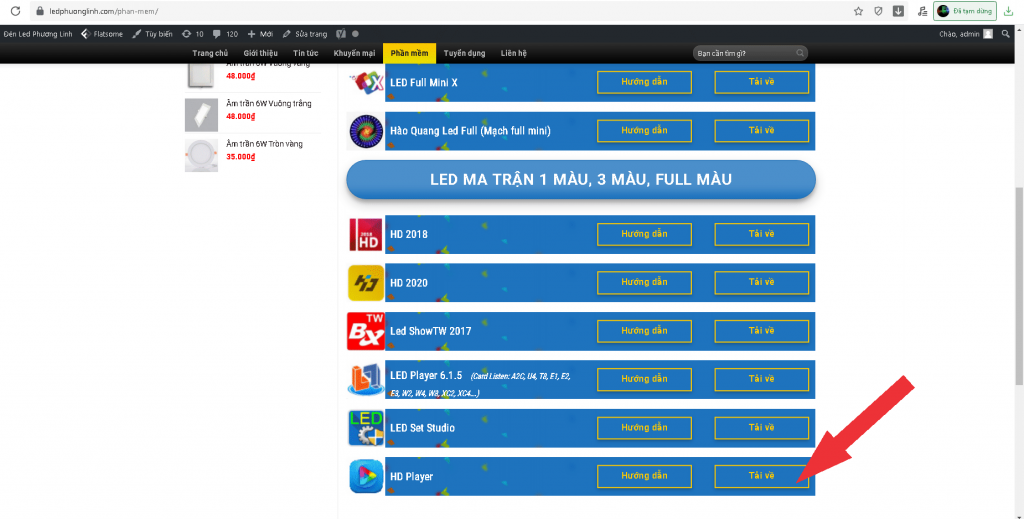
.jpg)
.jpg)
.jpg)
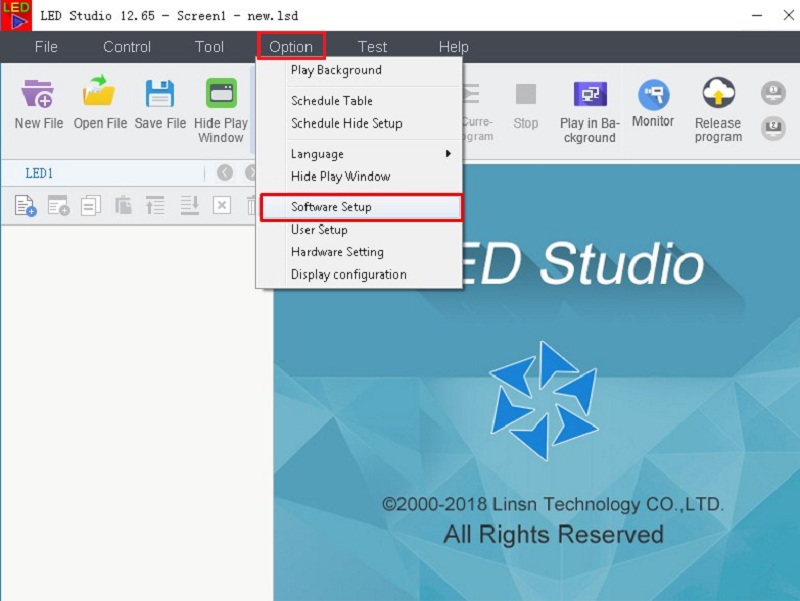
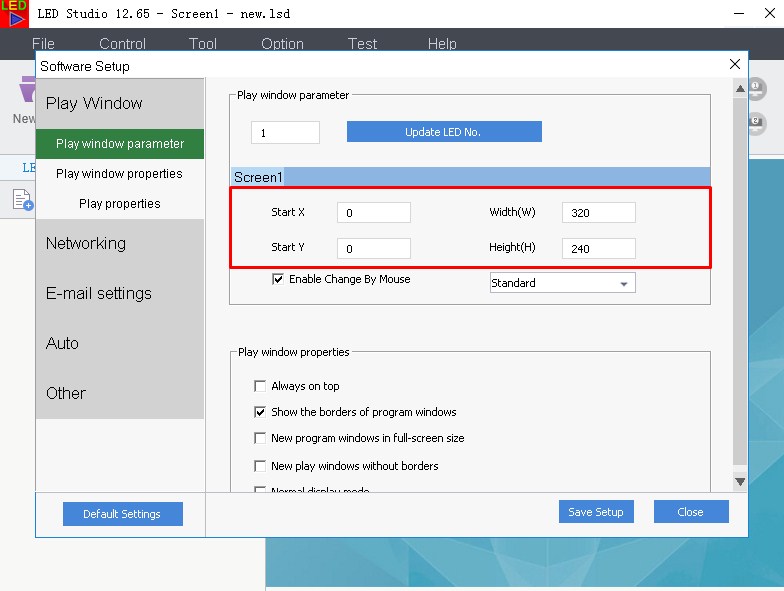
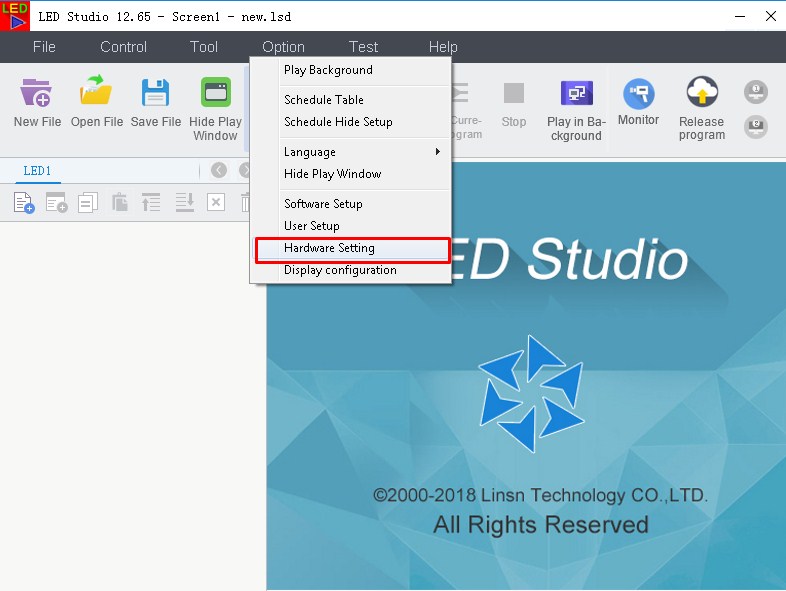
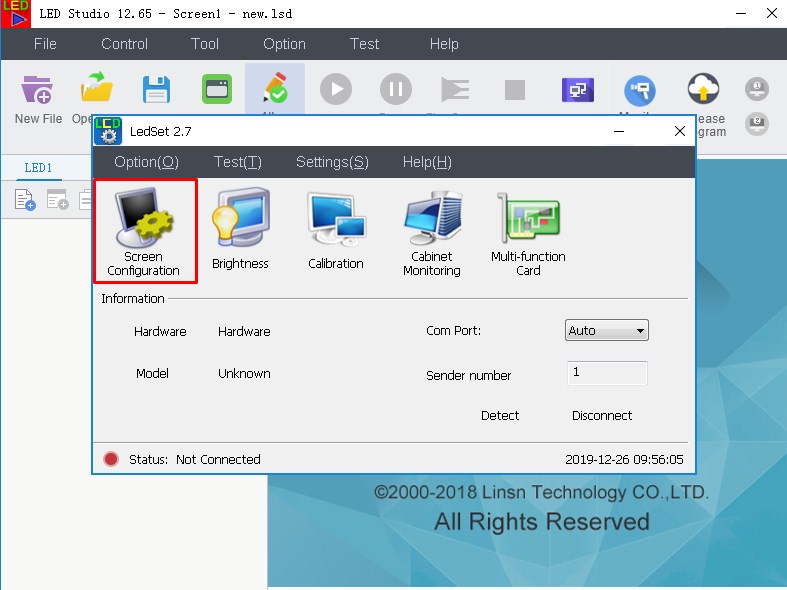

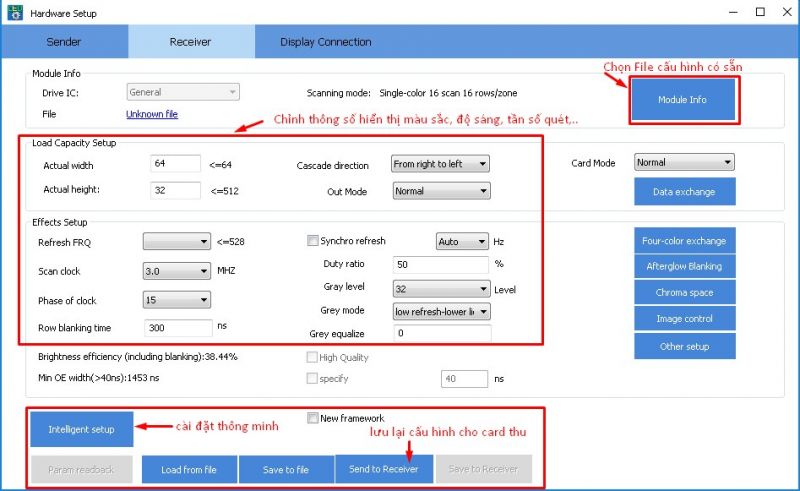
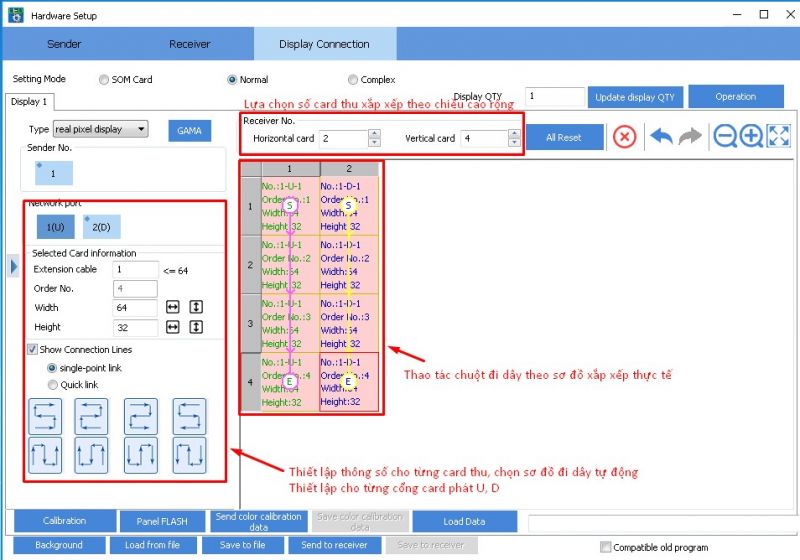
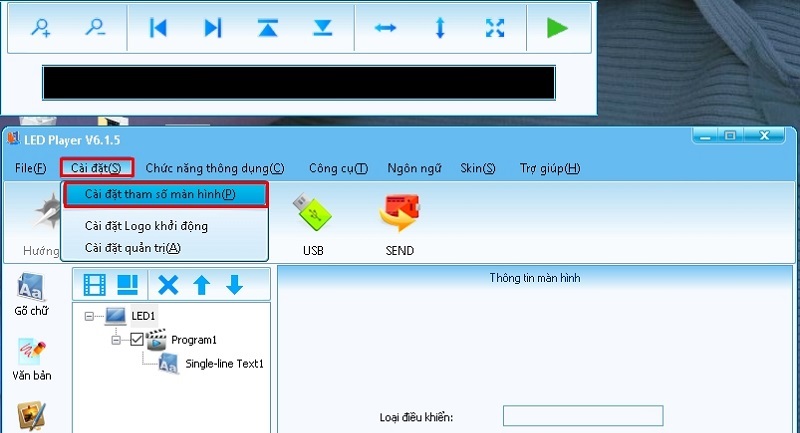
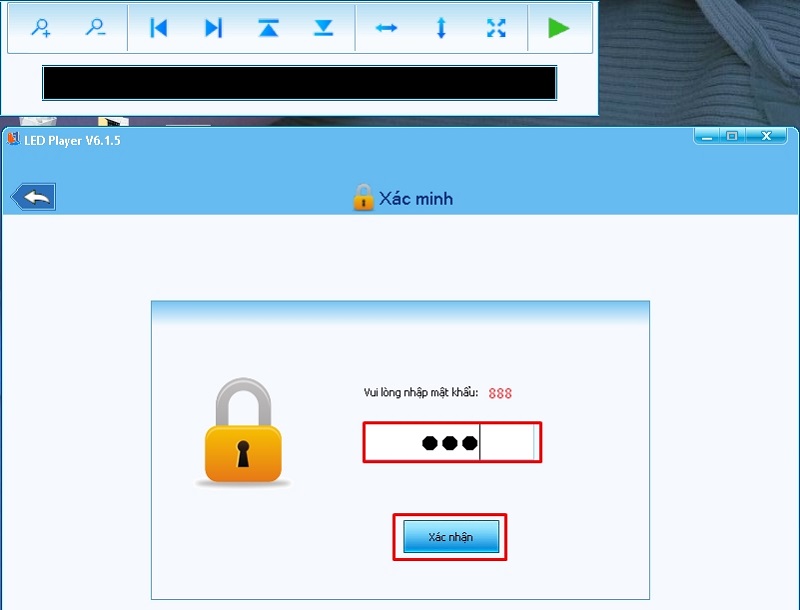
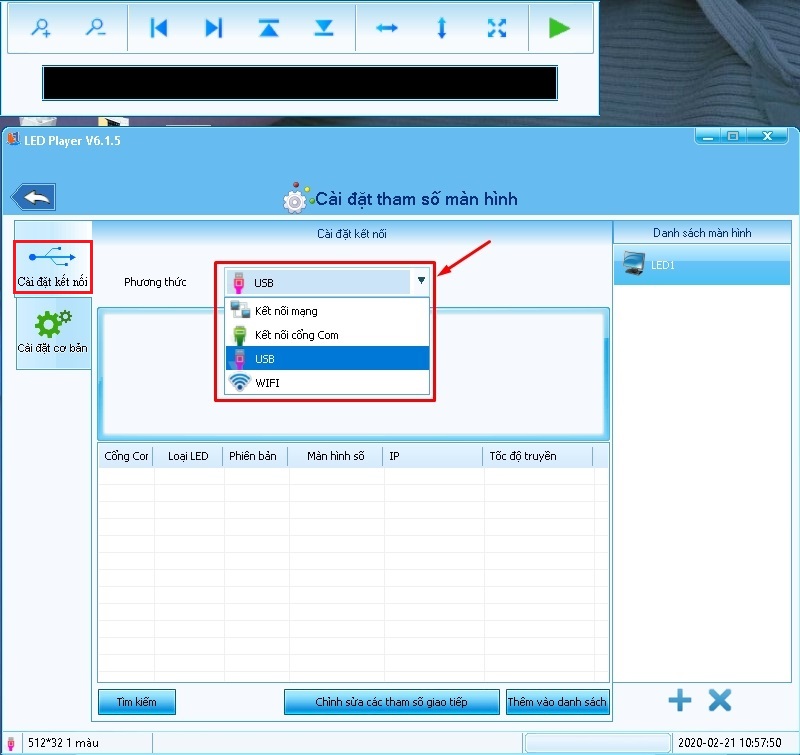
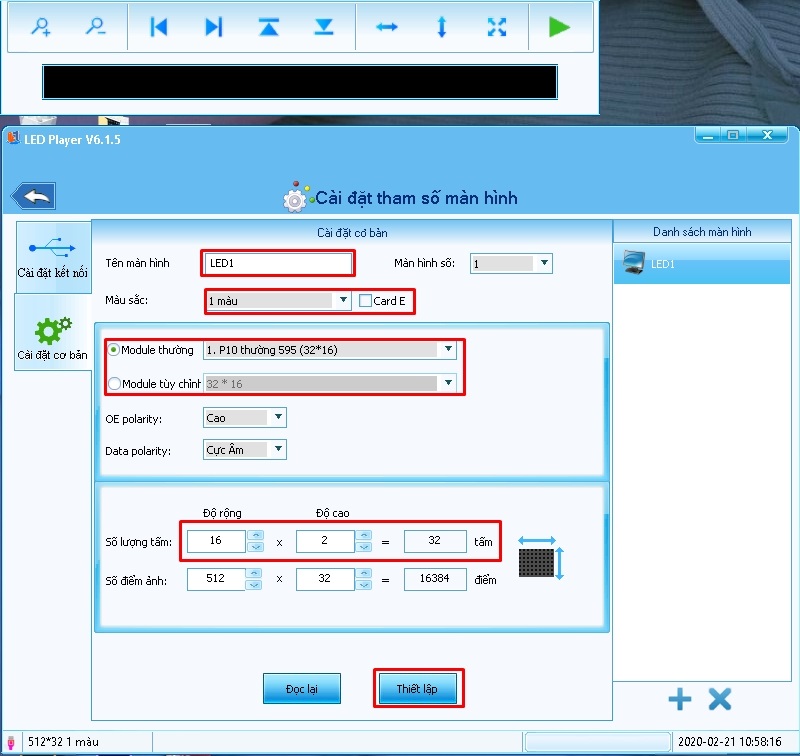
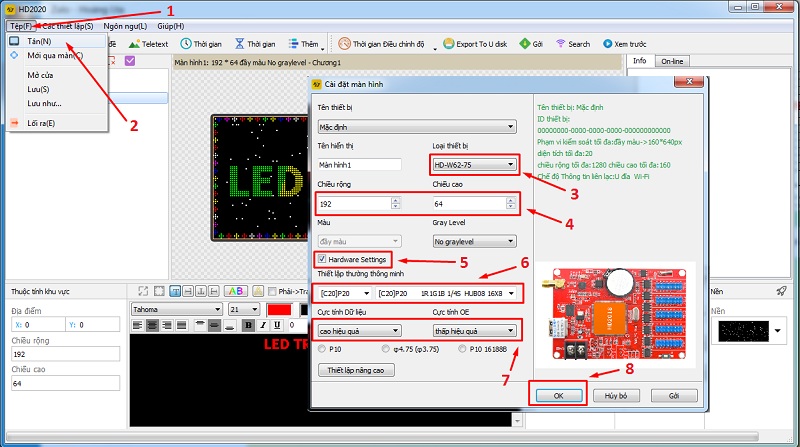
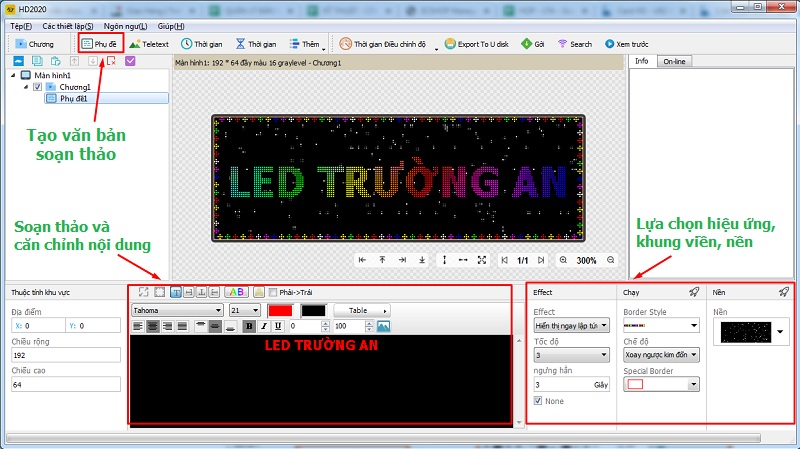
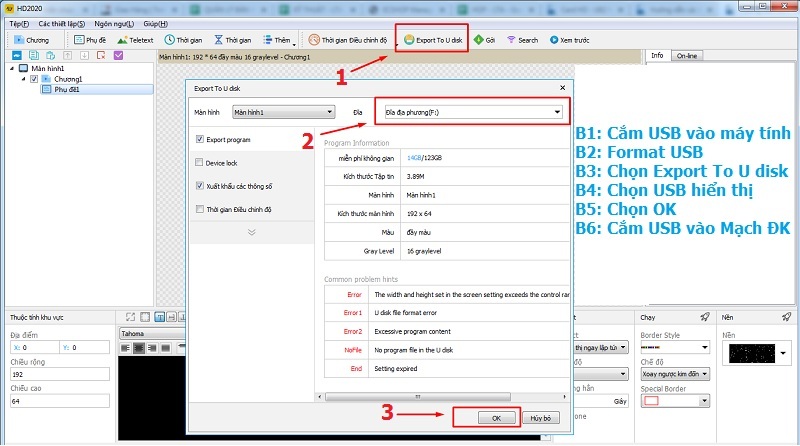

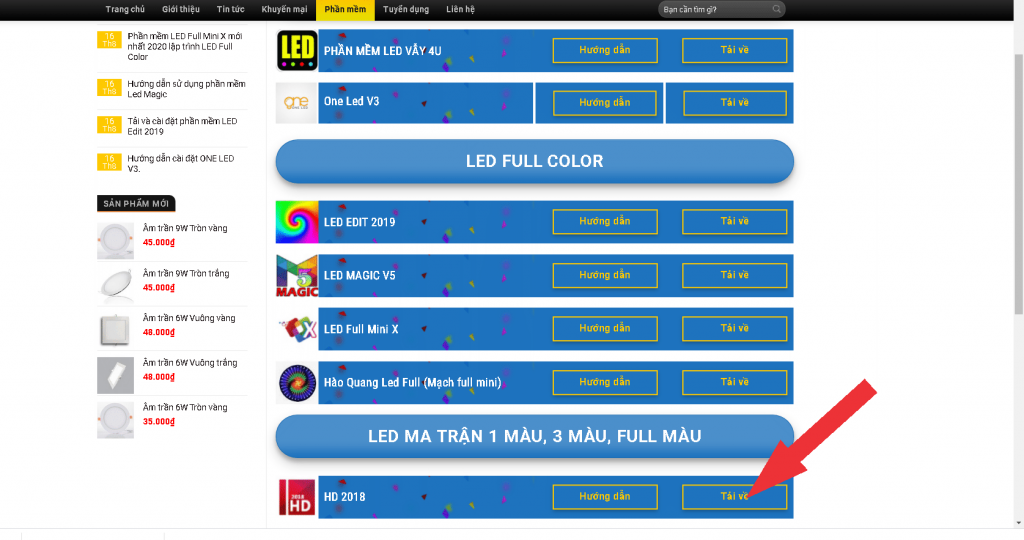
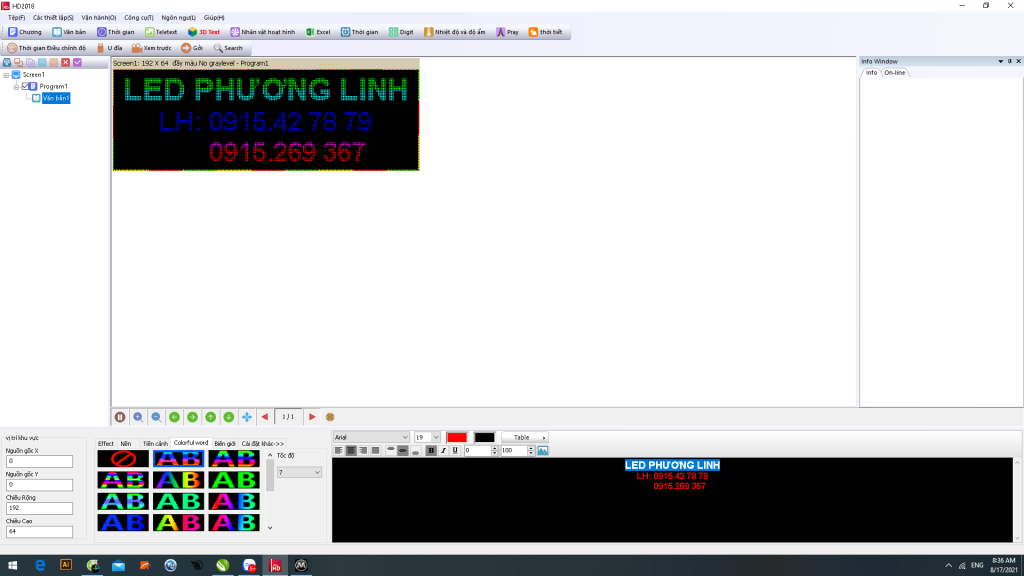

.jpg)
.jpg)
.jpg)
.jpg)
.jpg)
.jpg)
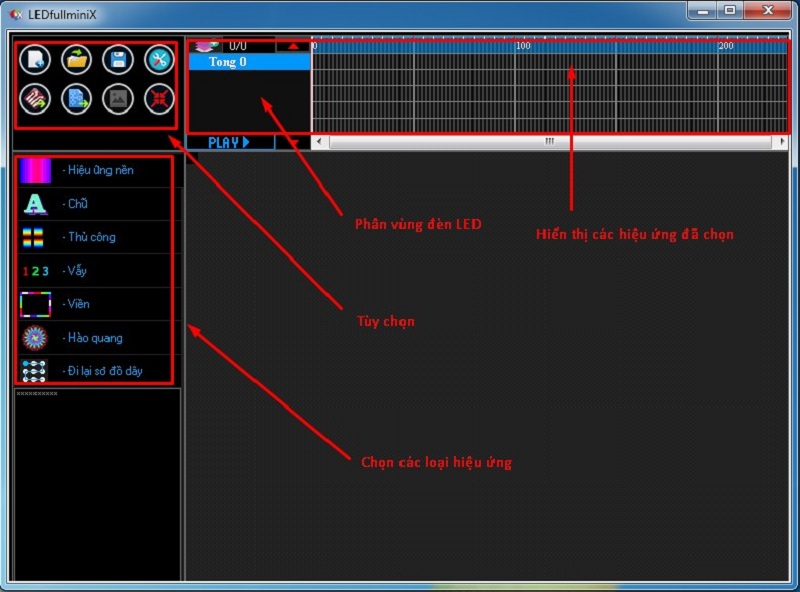
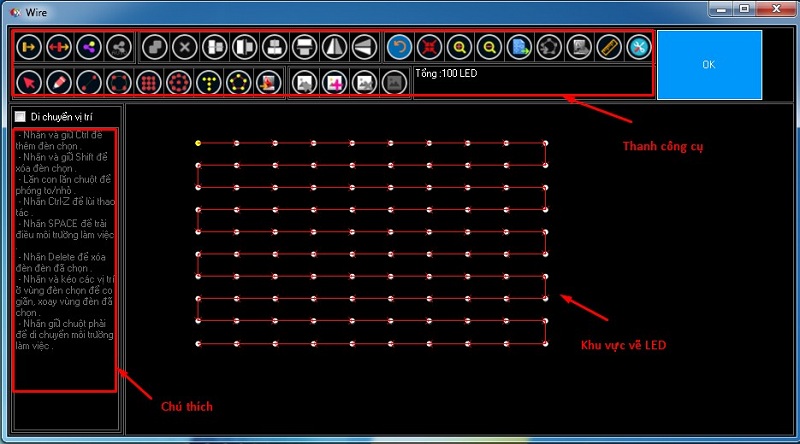
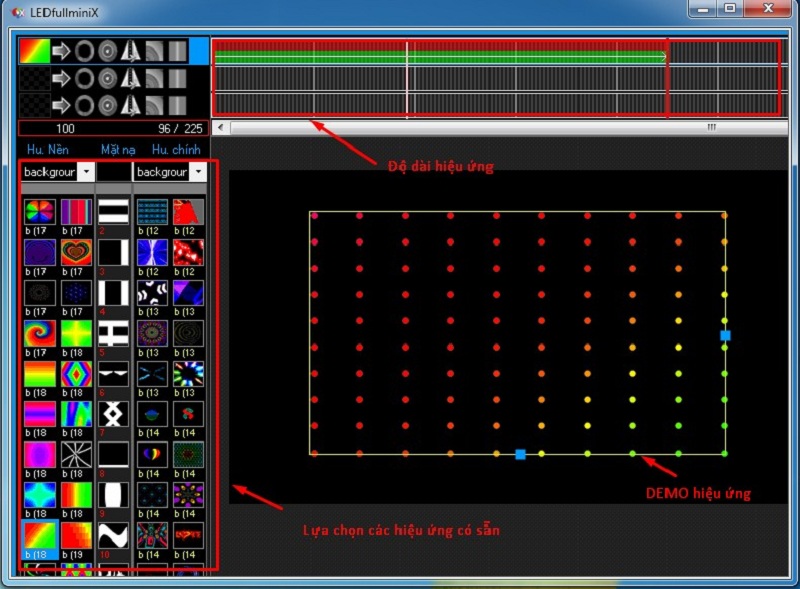
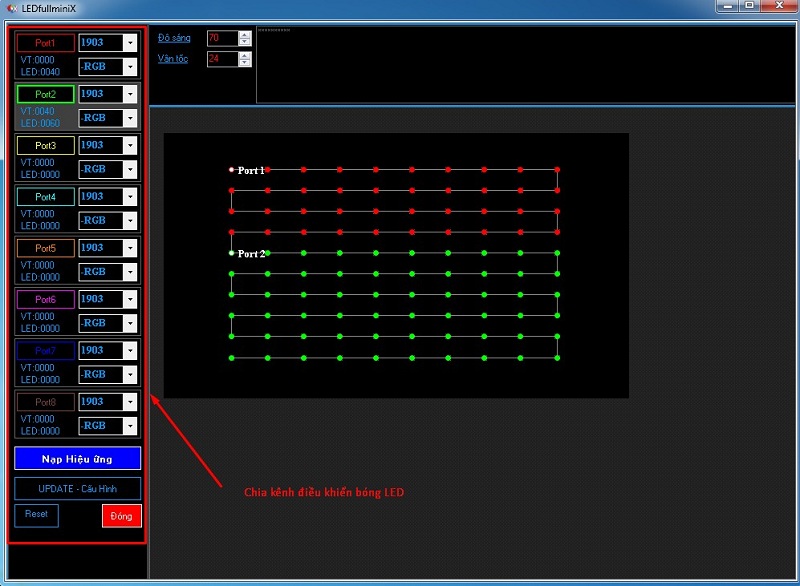

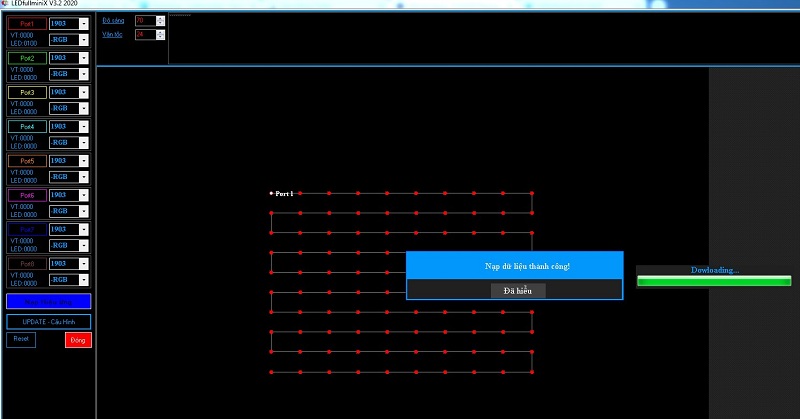
.jpg)
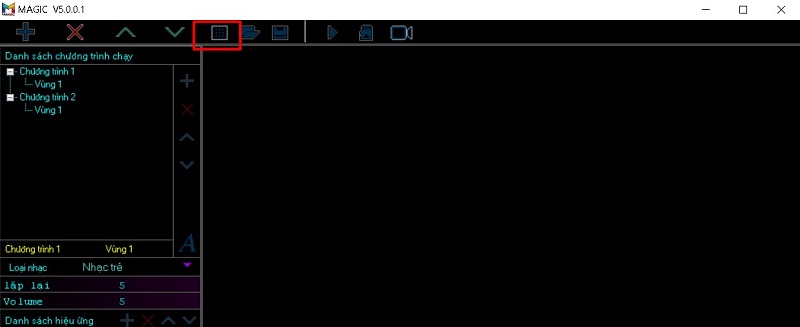
.jpg)
.jpg)
.jpg)
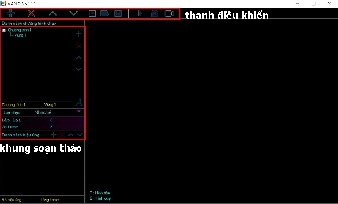
.jpg)
.jpg)
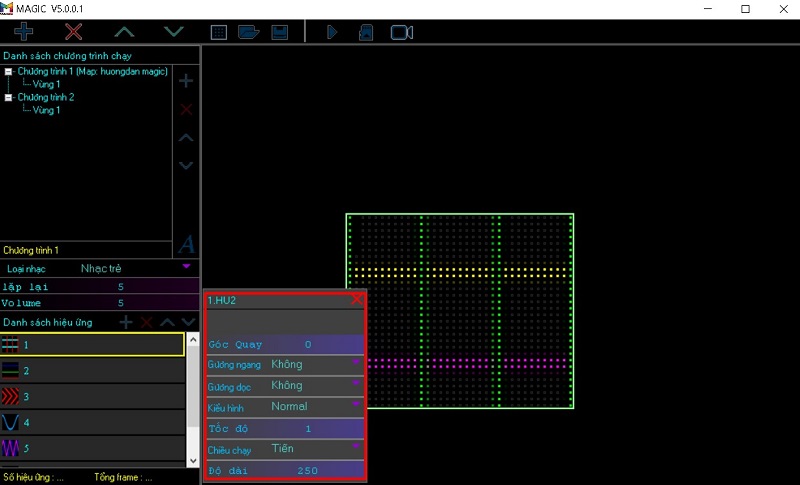
.jpg)